公共料金をカード決済して貯蓄に貢献。
同じ利用量なら、カード決済で支出を減らすに越したことはない。また、この際、サービス会社の切り替えで更にお得。
今回、公共料金の「上下水道」と「電気」の料金をカード決済に変更したので、その手順を掲載します。
本来であれば、10数年前からカード決済にしておくべきだったのですが、何故かほったらかしだった案件。
「ガス料金」は、今の家に引っ越した際(9年前)に、ECOキュートにした際に、ガス会社からの提案で、カード決済に切り替えたので既に対応済になっている。この時は、申込書が送られてきて返送しての対応だった記憶がある。
「思い立ったら吉日」ということで、今回は、公共料金の「上下水道」と「電気」を切り替えてみました。

■目次
- カード決済のメリット
- 上下水道のカード決済切り替え
- 電気料金のカード決済切り替え
- まとめ
- 楽天(Rukuten)の小遣い稼ぎサイト
■カード決済のメリット
カード決済のメリットは、言うまでもなく「ポイント付与による家計費支出負担軽減」です。カード決済は、大体1%くらいの還元があります。
カード決済が出来るからといって、贅沢品を購入していたらお金はたまりませんが、光熱費は欠かせないものですので、光熱費をカード決済することは家計を助けます。
我が家は、改めて調べてみると、上下水道2か月で約1万円。電気料金が(妻曰く)過去最高で月約14,000円。これは、7月半ば~8月半ばの請求で、私のテレワーク、子供たちのオンライン授業で、家族がほぼ各自の部屋でエアコンを使っていたので止む無し。通常だと月10,000円弱。ガス料金は月約3,000円。
平均的に月18,000円、単純計算で年間216,000円。このうち1%でも還元されれば、2,160円。これが大きのか小さいのかを考えてもしょうがないのですが、貯蓄できることは良いことです。
また、電気料金の場合、カード決済することによりコースの変更や、他社への乗り換えサービスで更に安くなります。ガス料金も乗り換えが出来るようになったので、どこかで乗り換えると更にメリットは出てくるでしょう。
上下水道料金は、安くすることは出来なさそうです。
■上下水道のカード決済切り替え
ブラウザーで「yahoo 公共料金 クレジット払い」で検索するとだいたい以下の検索結果が出てきます。ブラウザーの検索エンジンによって多少異なります。
「水道料金」の文字ボタンをクリックしてください。
うまく検索できない場合は、「水道料金」をクリックしてください。
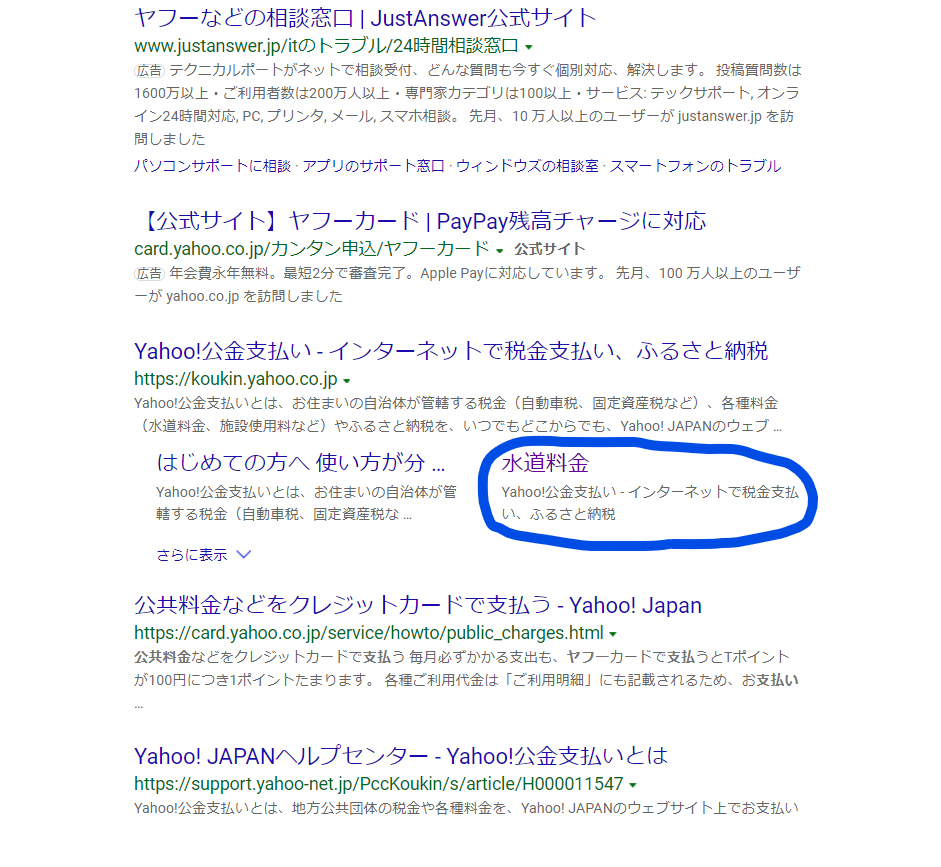
すると、各都道府県が表示されます。自分が住まれている地域を選択してください。以下、私は、神奈川県なので「神奈川県」を選択しますが、他の件では、まったく違う画面になるかもしれません。その場合は、ご容赦ください。
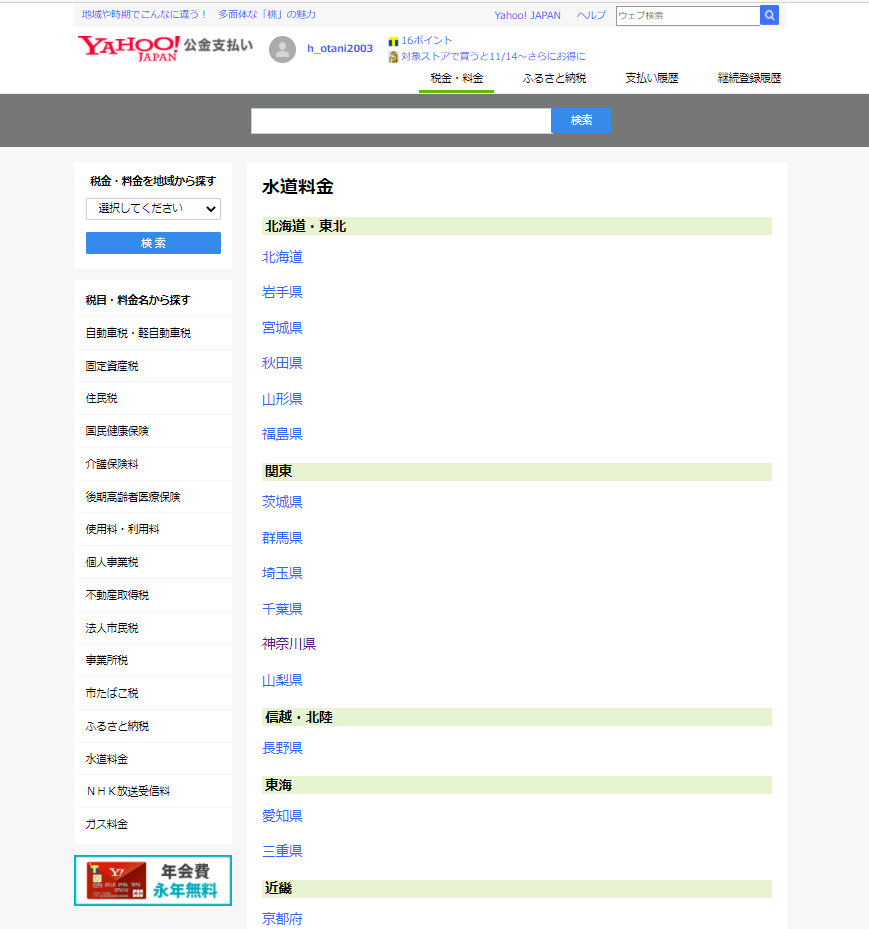
更に、お住まいの地域に該当する上下水道を選択してください。私は、「神奈川県企業庁 上下水道料金・継続払い」を選択します。
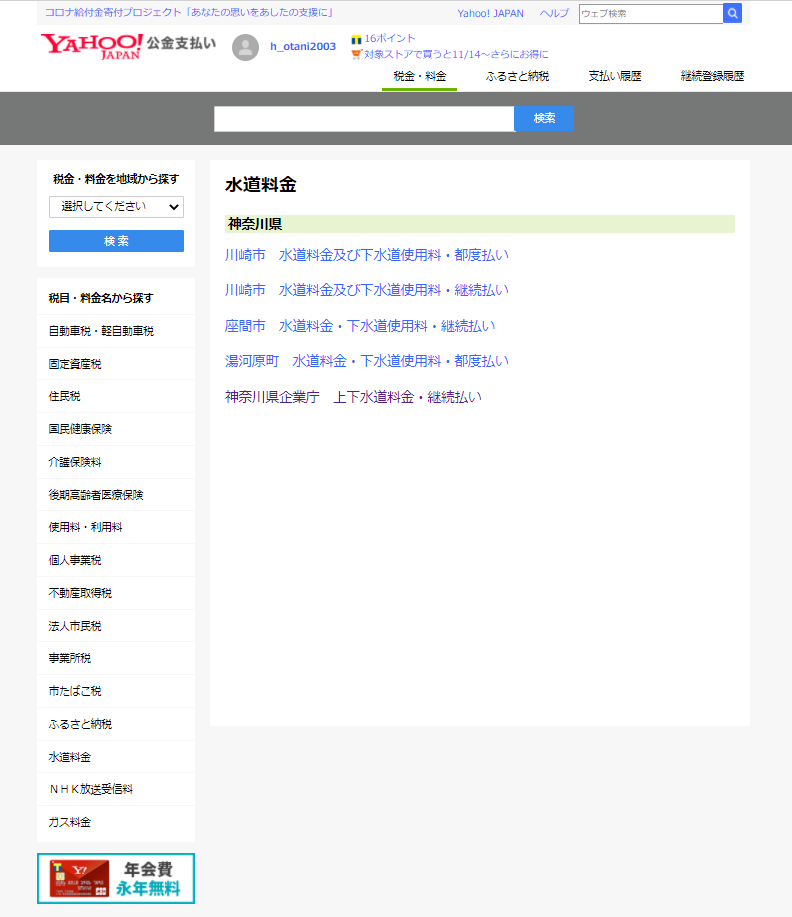
ここから先は、地域によって見え方が大きく違ってくる可能性が高いです。「神奈川県企業庁」の場合は、以下の画面です。
手順として、「新規申し込み」の手順です。
- お支払いの手順
- お客様番号を入力
- クレジットカード情報等を入力
- 内容を確認
- 手続き完了
「お手続きはこちら」をクリックする。
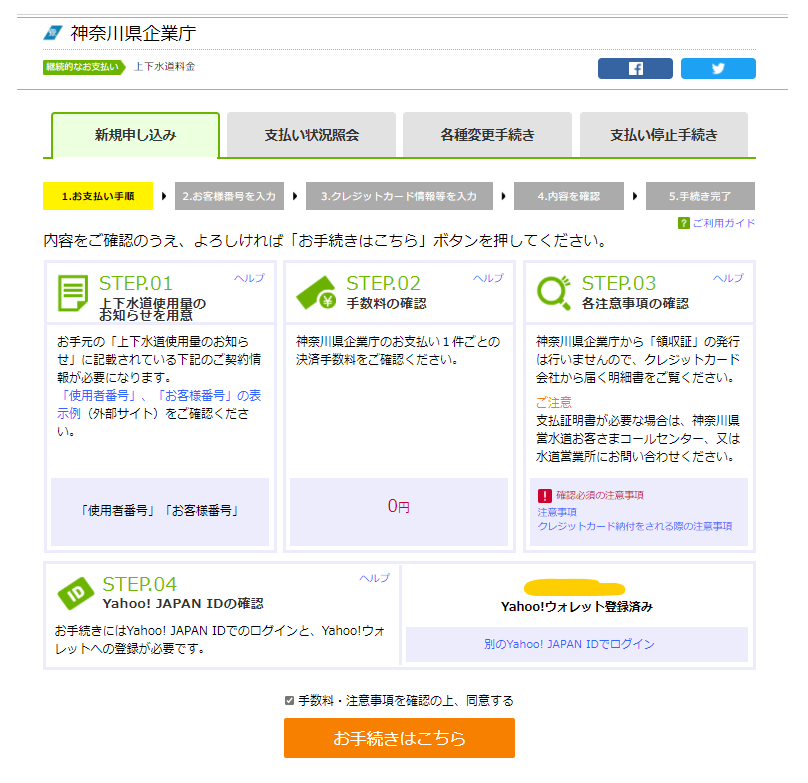
「使用者番号」「お客様番号」の入力です。これらの情報は、上下水道の伝票に記載しています。分かりやすいところに記載しています。
記入が終わったら、「次へ」をクリック。
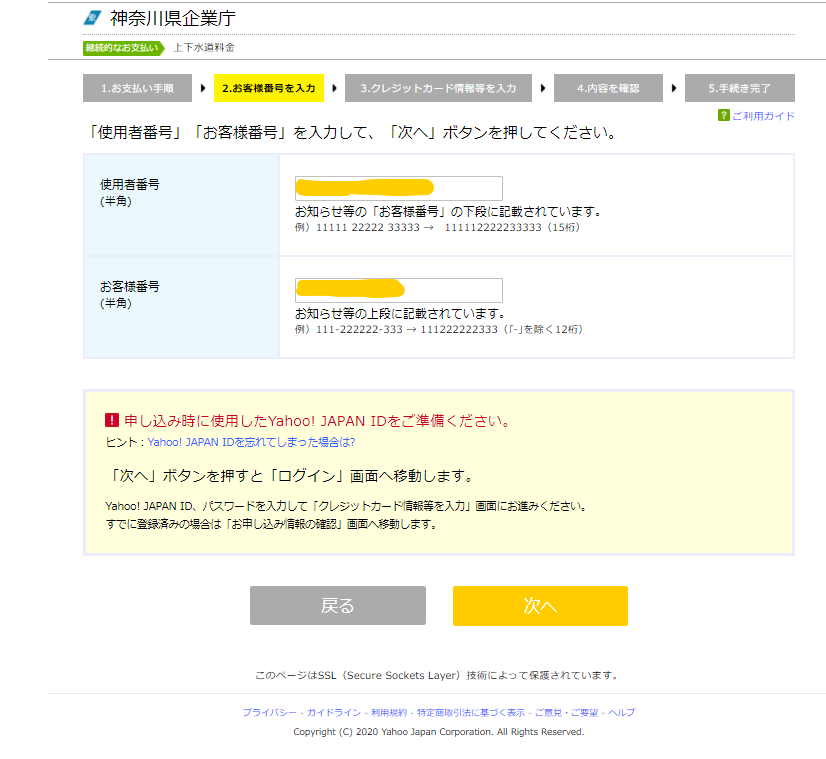
続いて「クレジットカード情報」の入力です。通常のインターネットでの購入に使う情報の入力。「クレジットカード番号」、「有効期限」。その他に、「メールアドレス」の入力です。これは、登録完了した後に、メールで「Yahoo!ウォレット-ポイント利用設定とご利用案内」で連絡が来ます。
入力が終わったら、「次へ」をクリック。
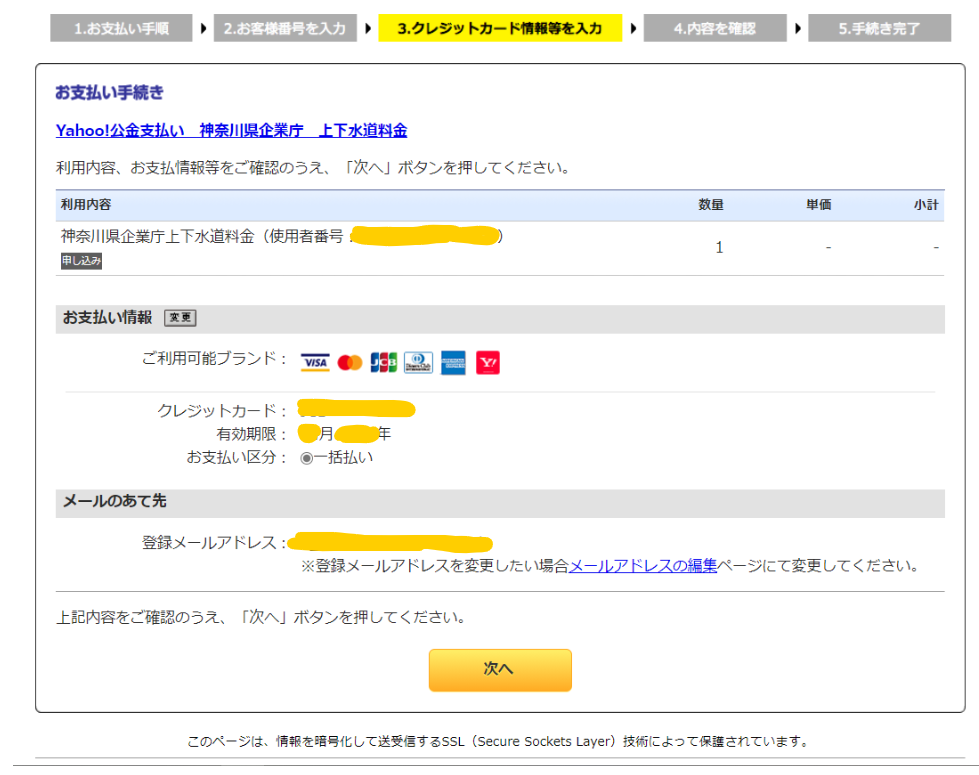
入力した情報の確認画面です。入力間違いがないか確認します。
修正箇所があれば「修正」をクリック、問題なければ「確認して申し込む」をクリックします。
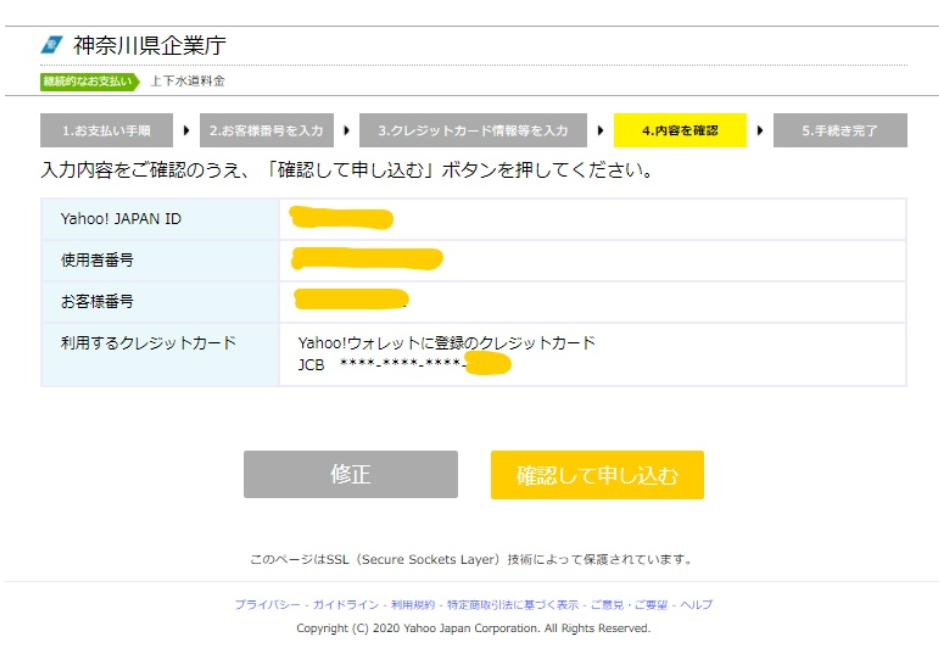
「上下水道料金の継続的なクレジットカード払いの手続きが完了しました」メッセ―ジが表示されます。これですべて完了です。
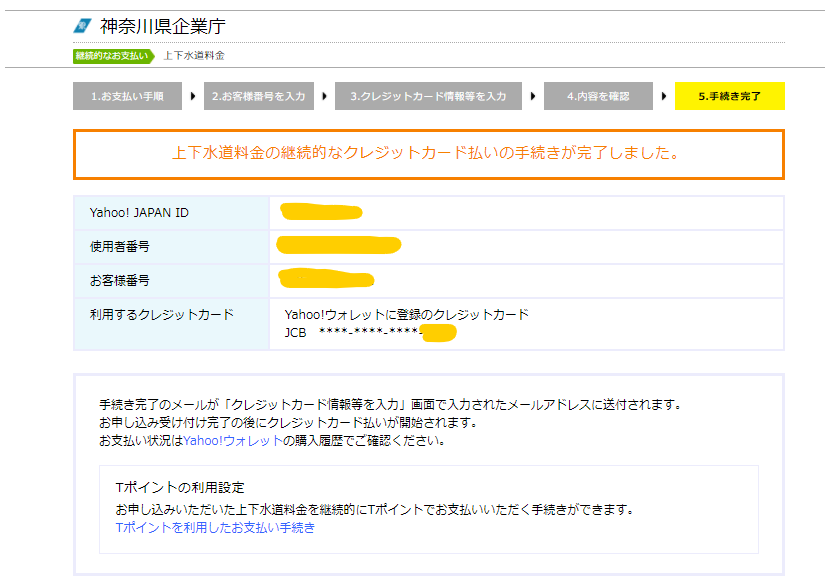
特に面倒な入力もなく登録ができます。
■電気料金のカード決済切り替え
今回、「電気料金」については、「TEPCO」と「楽天でんき」の割引情報を比較した結果、私の場合は、Rakutenの「楽天でんき」の方が年間2000円以上メリットがありそうだったので、「楽天でんき」を選択しました。
こちらの「電気料金」、既にカード決済した「ガス料金」は、また、お得な会社のコースがあればそちらに切り替えればよいと思っています。現時点で今よりお得そうなサービスに切り替えます。
ということで、以下「楽天でんき」の手順になります。
「楽天」のホームページを開きます。
自分の「楽天市場」でのポイント寄与倍数が表示(「楽天会員」「楽天モバイル」「楽天ひかり」「楽天カード」・・・のところ)されているところの右矢印をおくっていくと、「楽天でんき」が表示されます。
「楽天でんき」をクリック。
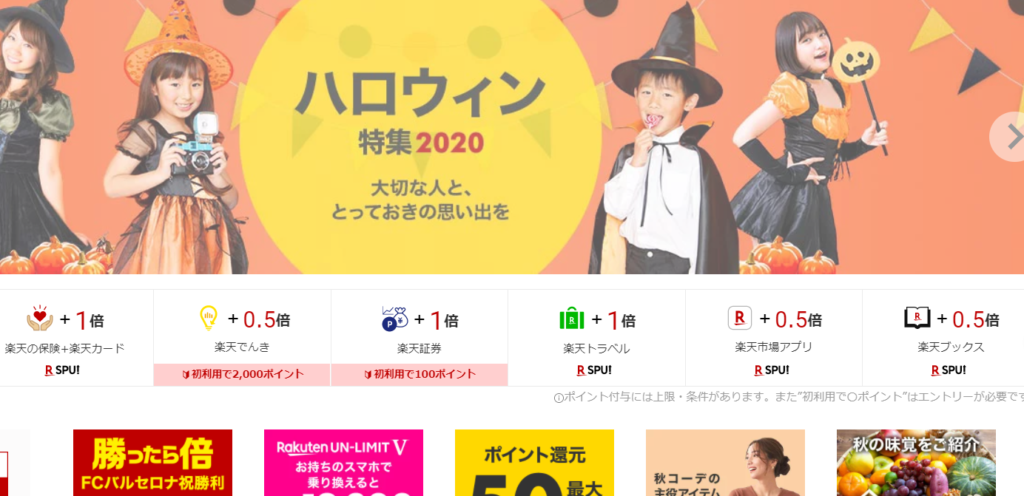
すると、「楽天でんき」についての説明が記載されます。
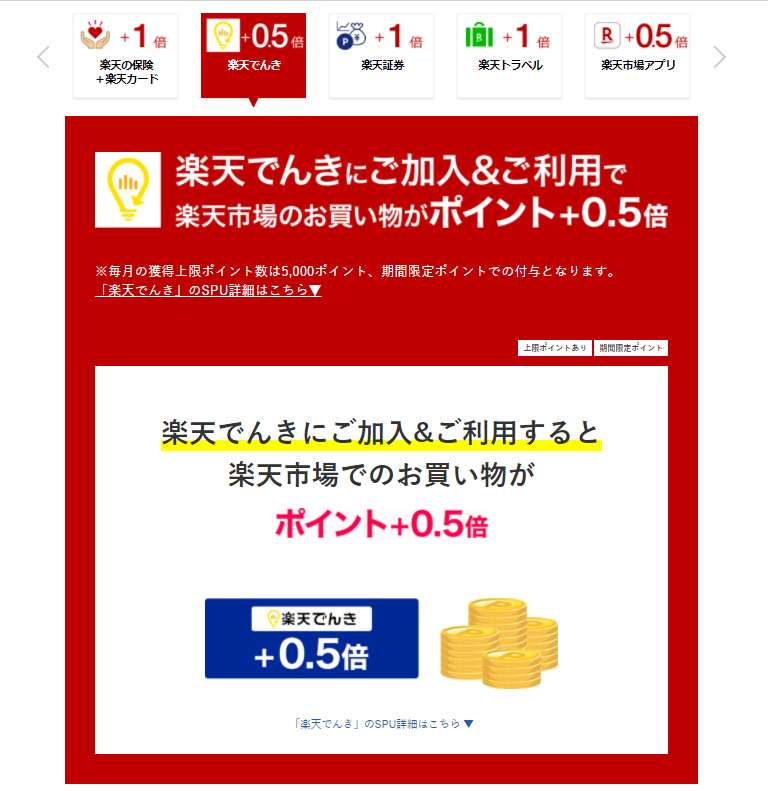
画面をスクロール(下に送っていく)と色々情報が書いてあります。一番下までスクロールすると、料金のシミュレーションができます。
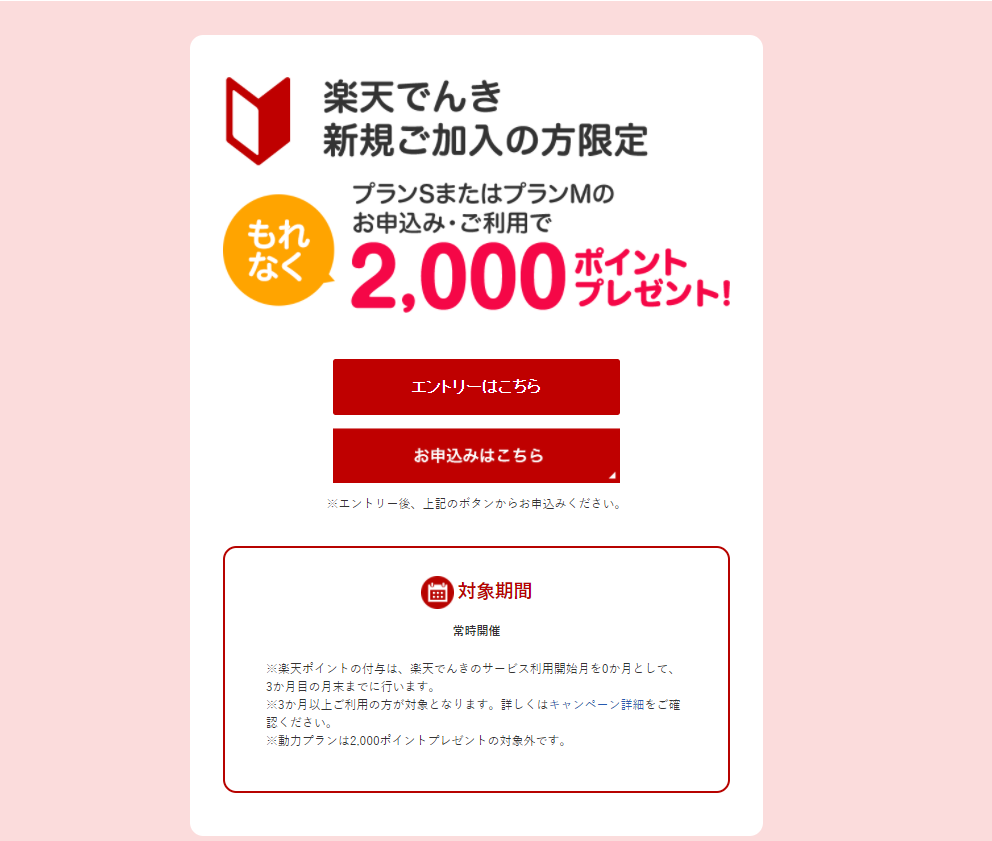
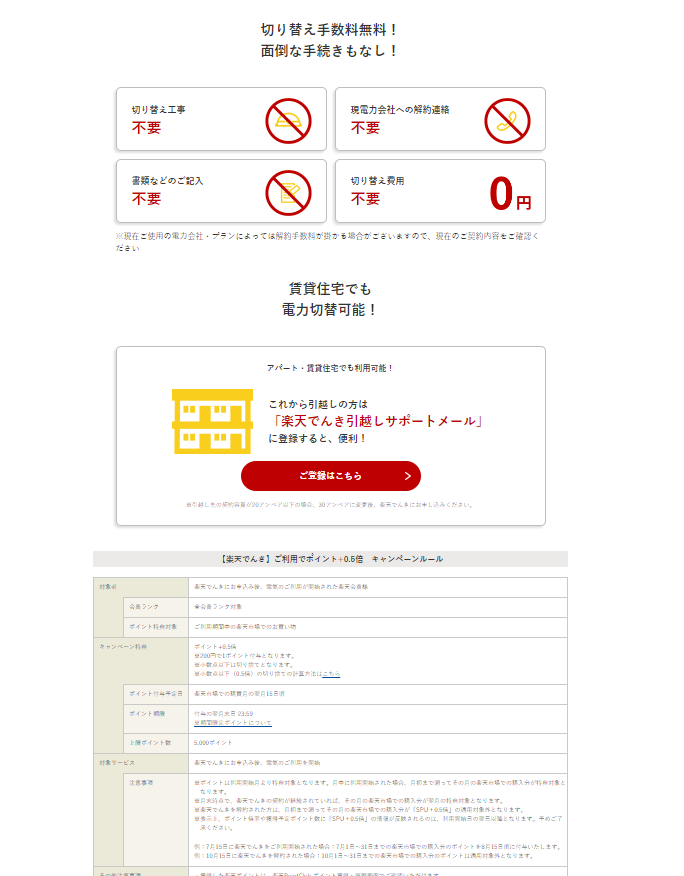
「電気料金シミュレーション」をクリックする。
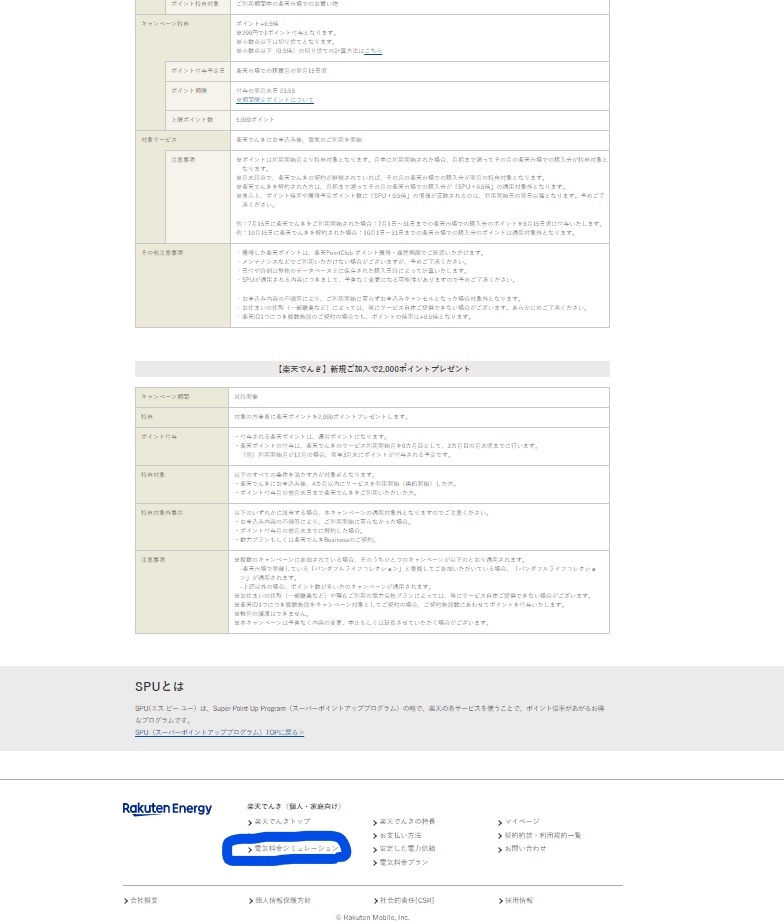
すると「電気料金シミュレーション」ページが表示されます。
電気料金の検針伝票を見て、自分の情報をインプットします。その情報がどこに記載されているかは、案内があるので分かります。
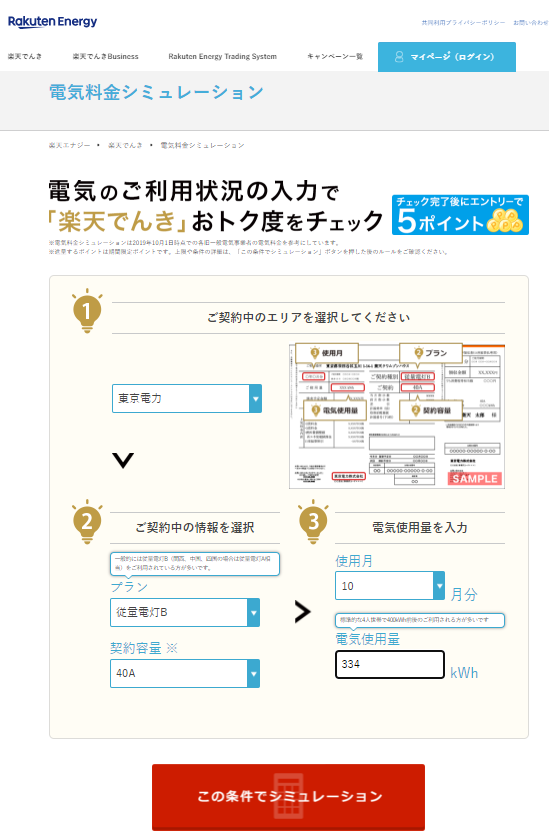
私の場合、10月支払分と9月支払分の情報入力をしました。
初回の2000ポイントを除くと、年間12,500円~15,200円のお得が表示されます。
TEPCOでの料金シミュレーションも掲載すると、現在の契約に対して、同じ条件でコース選択すると年間「10,090円」のお得との表示。ですので、TEPCOのままでコース選択してカード決済しただけでも年間10,000円はお得になります。更にカードのポイントも付きます。
私の場合は、「楽天カード」を持っているので、年間1,300~1,500円が更にお得になります。特に、通常の「楽天カード」だと、年会費はいらないので、このポイントで、お買い物ができます。
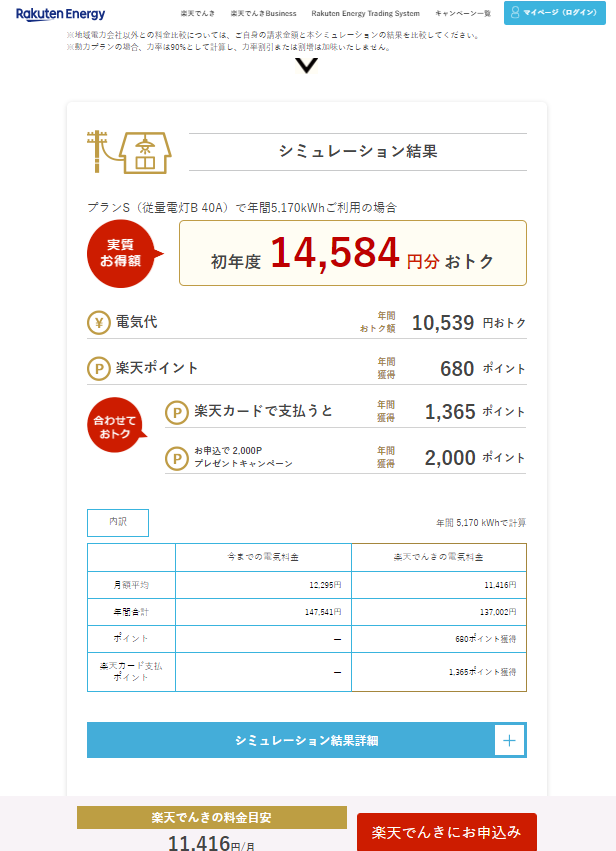
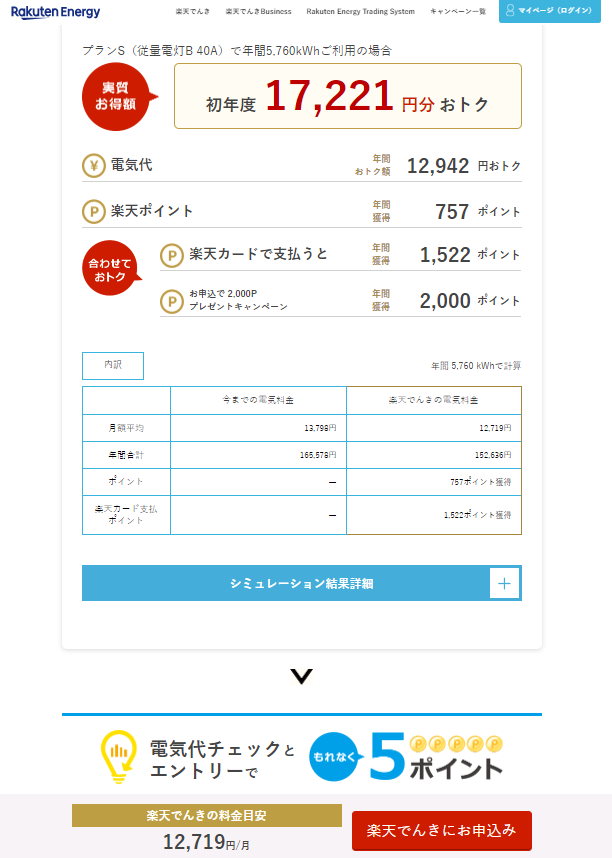
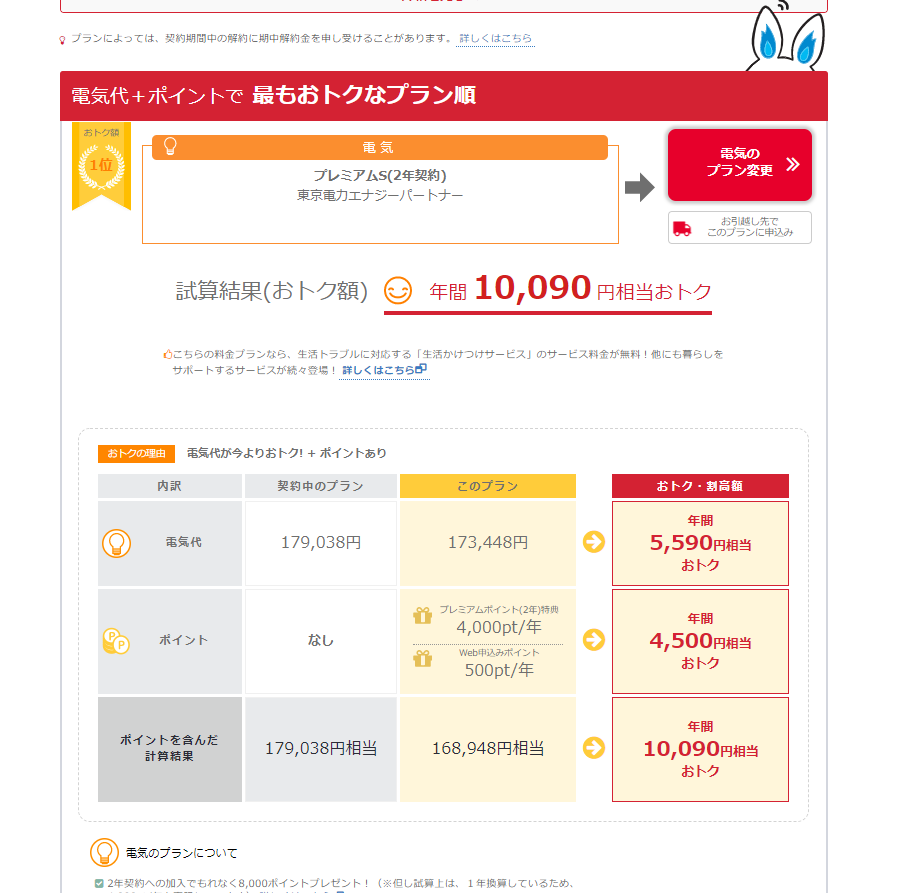
ということで、私の場合「楽天でんき」にとりあえず切り替えです。
元の画面で、下記画面まで戻し、「お申込みはこちら」をクリック。
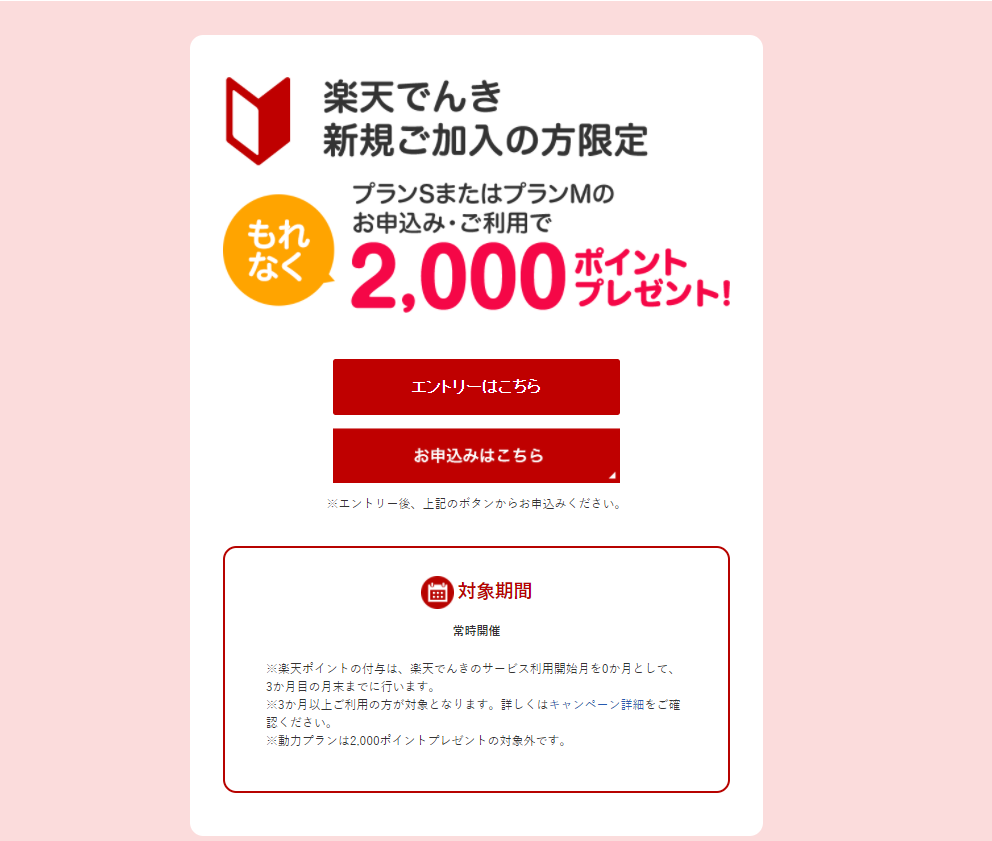
私の場合は、既に「楽天カード」を登録しているので、その「楽天カード」の番号確認です。他のカードを選択することもできます。その場合は、「別のカードを使う場合」をクリックしてください。
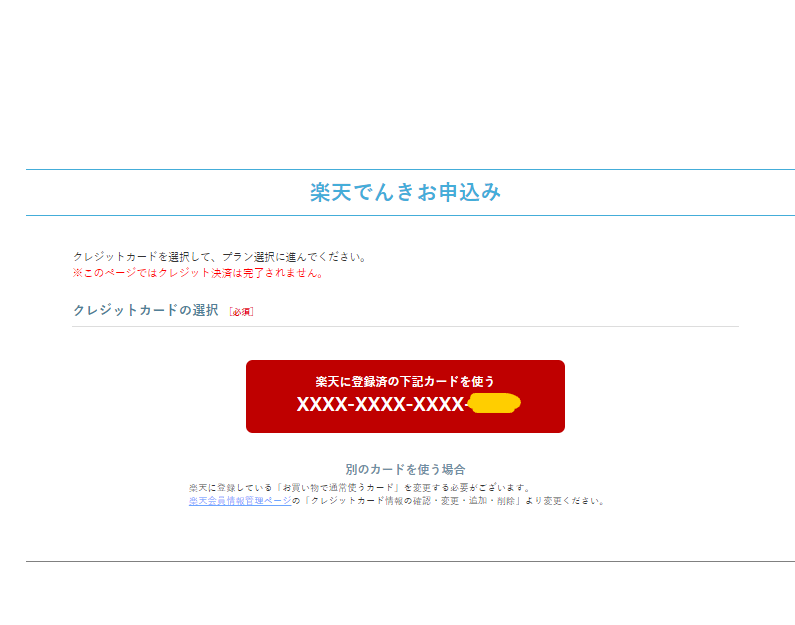
次からは、実際に「楽天でんき」の申し込み手続きです。電気のサービス切り替えをしても、特に工事で電気が使えなくなったり、工事費が掛かったりすることはありません。
まず、現在の「電力会社」を選択する。
続いて、「お客様番号」を入力。(検針伝票に記載されています)
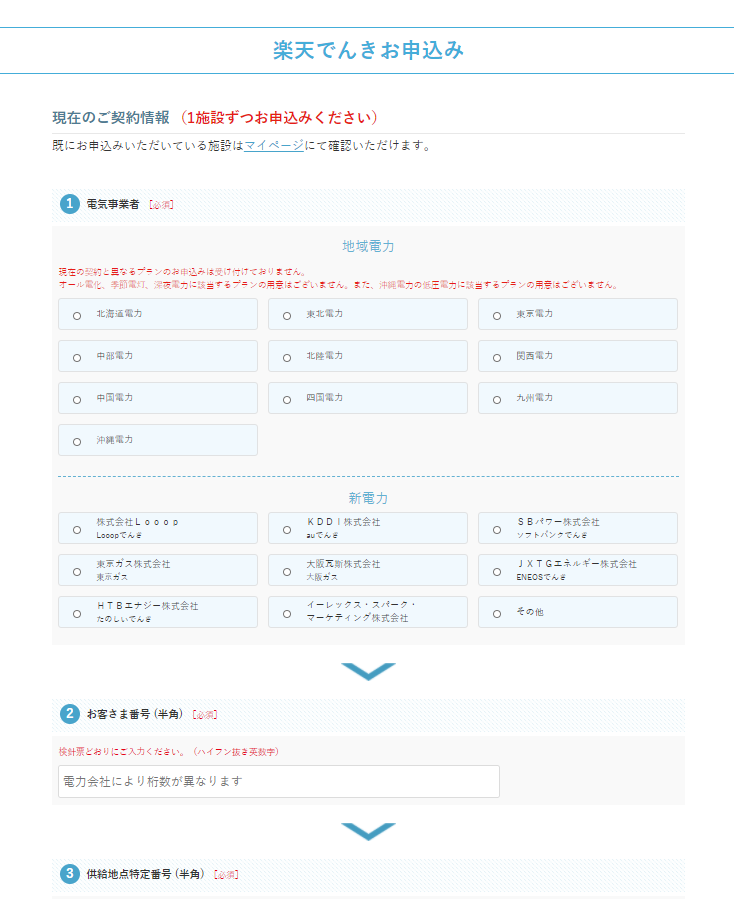
続いて、「供給地点特定番号」を入力。(検針伝票に記載されています)
後は、検針伝票で、自分が契約している条件を選択し、
そして、自分の情報を入力。
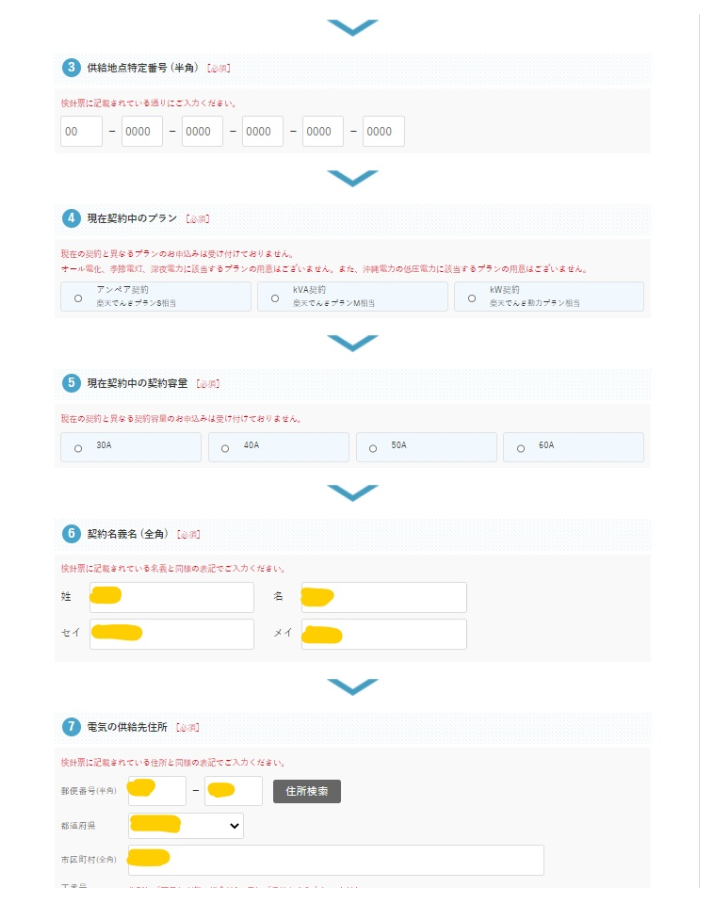
すべて入力完了したら「入力内容の確認へ進む」をクリック。
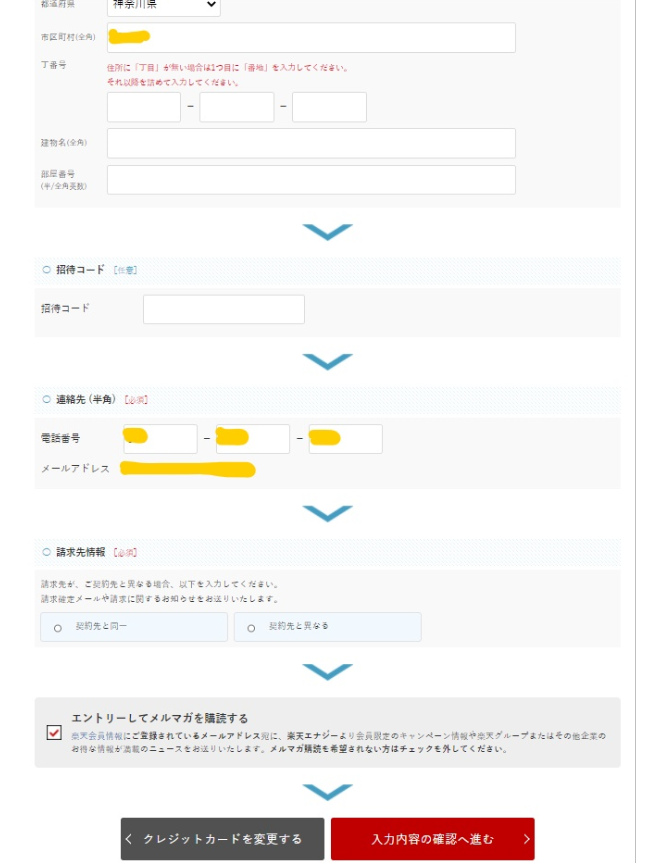
内容に誤りがあるか確認したら「同意」のチェックを入れて、「この内容でお申し込みする」をクリックする。
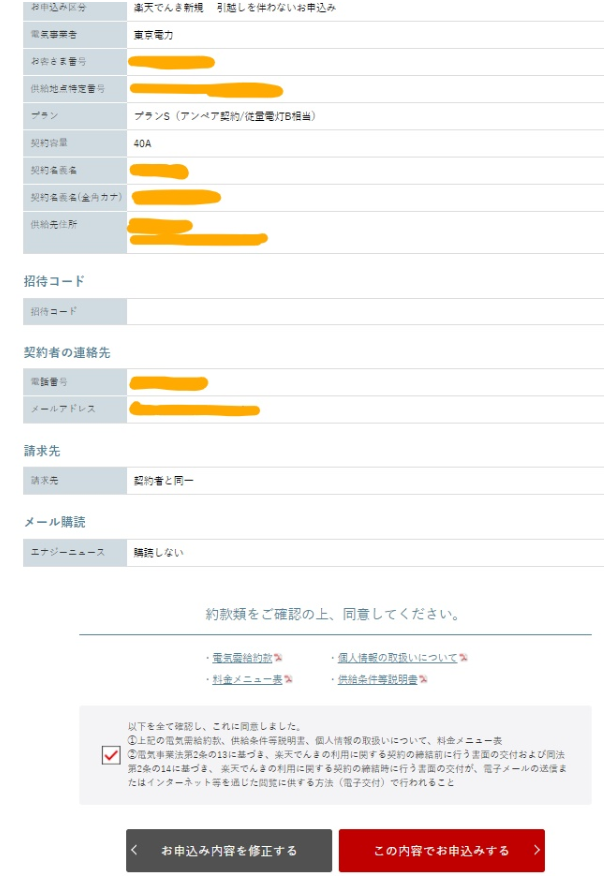
申し込みが完了すると、進捗状況の画面が表示されます。
その後、「【楽天でんき】お申込み受付完了のお知らせ」、「【楽天でんき】ご利用開始予定日のご連絡」が順次届きます。
手続きの手順は、以上になります。
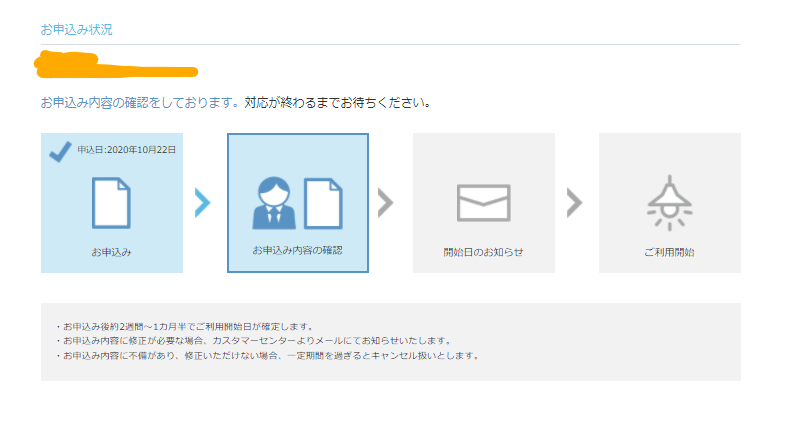
■まとめ
初めは手続き結構面倒なのかなと思っていましたが、普通のイーコマース、インターネットでの購入と変わらない内容でした。
貯蓄は数千円の積み重ねです。「収入より支出が少なければよい」だけです。食べ物、着る物、遊ぶお金は、我慢すれば簡単に抑えることができますが、公共料金も、使用量を減らすことは大切です。ですが、生活していくうえでどうしても最低限使う量は有ります。そこで、数百円、数千円でも同じ量を使って安くなるのならカード決済やコースの見直しの手間を惜しまないことは重要です。
私も10年近く放置してきたので、10数万円は貯蓄し損ねていたので、皆さんはそういうことがないように、自分の将来の為に、カード決済をしてみてはいかがでしょうか?
■楽天(Rukuten)の小遣い稼ぎサイト
楽天(Rakuten)の小遣い稼ぎのサービスです。
私自身は、まだやったことないのですが、無駄に時間を浪費しているならやってみるのも1つかもしれません。ご参考までに。